笔记本没有tpm模块怎么安装Win11?
更新日期:2023-09-22 12:56:20
来源:系统之家
微软的最新Windows 11系统设置了最低的硬件配置需求,再加上官方更新检查软件的上线,许多朋友愕然地发现,自己并不算老旧的电脑却被排除在Windows 11的免费升级资格之外。而且“不合格”的原因往往并非CPU或显卡的性能不济,而是因为电脑中缺乏一个名为“TPM 2.0”的功能。特别是有的小伙伴是笔记本电脑,压根没找到tpm模块,那么笔记本没有tpm模块怎么安装win11?

TPM是什么?
从学名上来说,它指的是“可信平台模块(Trusted Platform Module,TPM)”。但实际上,按照Windows系统中关于TPM的说法,我们完全可以将其简单称为电脑的“安全处理器”。
为什么Windows 11需要TPM2.0呢?
这个问题其实包含两部分内容,即“为什么Windows需要TPM”,以及“为什么Windows 11非要2.0版本的TPM”。
微软方面很早就作出了回答。早在Windows 8时代,其实就已经对电脑中的TPM芯片产生了需求。当时TPM的主要作用有二,一是可以在Windows启动的时候校验系统的完整性,这样如果系统遭到了篡改(比如中了病毒),TPM芯片马上就会制止系统启动,从而在一定程度上保护电脑中的文件,以及电脑所处整个网络的安全性。
在Windows 11中TPM模块被赋予了更多功能,它现在不仅可以起到加速面部识别、指纹识别、磁盘加密的作用,还能被用于抵御当前流行的勒索病毒,甚至可以被用来防御复杂的黑客攻击。因此兼容性更好、安全性更高的TPM 2.0标准,也就被微软列入了Windows 11的必须硬件配置列表中。
怎么知道电脑中有无TPM?一道命令就能搞定
正因为TPM 2.0模组对于现代电脑的安全性实在是作用太大,因此微软才会将它定为Windows 11的必备硬件配置。那么很多朋友可能就要说了,我怎么知道自己的电脑有没有TPM,版本是不是TPM 2.0,如果没有又该怎么办呢?
要检查电脑有没有TPM,TPM版本是多少,其实方法非常简单。只需按下键盘上的Win+R组合键,在“运行”对话框中输入tpm.msc即可。
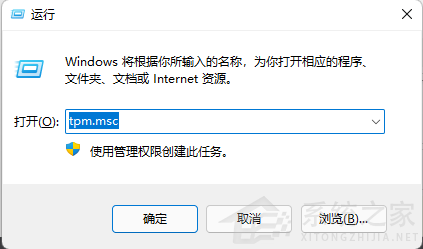
此时,就可以在弹出的窗口里清楚看到自己的电脑有没有TPM,以及TPM的规范版本号了。如果系统提示TPM已经就绪,并且规范版本是2.0,那么恭喜你,升级Windows 11大概率是没有问题的了。
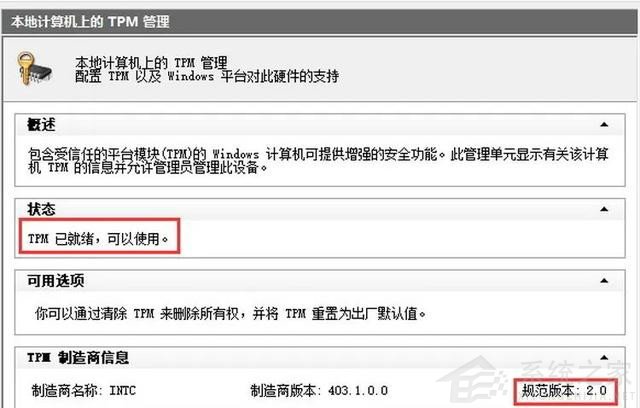
对于另外的一些电脑来说,它们的CPU可能比我们上面讲到的这些要老,CPU中没有集成TPM 2.0模组。那这种情况又该怎么办呢?
其实最简单的方法就是使用系统之家官方出品的【系统之家装机大师】,在线一键重装系统,超级方便快捷,全程不用复杂的操作。
1、进入页面后,软件会自动检测当前电脑系统环境,等待检测完毕后,点击【下一步】。

2、进入选择系统界面后,选择自己需要的系统,然后点击该系统后的【安装此系统】,列表里为你提供的win11系统是与微软官网同步的win11最新版本。

3、然后会进行PE数据下载和系统文件下载。

注意:如果长时间卡在PE数据下载无进度,需要手动删除D盘中的【U装机】【Zjds】两个文件夹,然后下载最新版的系统之家装机大师,重启运行。
4、下载完毕后,系统会在10秒后自动重启。

5、重新启动后,系统将全程自动安装,无需任何操作。

就这么简单,在线一键重装系统就完成了。
- monterey12.1正式版无法检测更新详情0次
- zui13更新计划详细介绍0次
- 优麒麟u盘安装详细教程0次
- 优麒麟和银河麒麟区别详细介绍0次
- monterey屏幕镜像使用教程0次
- monterey关闭sip教程0次
- 优麒麟操作系统详细评测0次
- monterey支持多设备互动吗详情0次
- 优麒麟中文设置教程0次
- monterey和bigsur区别详细介绍0次
周
月











